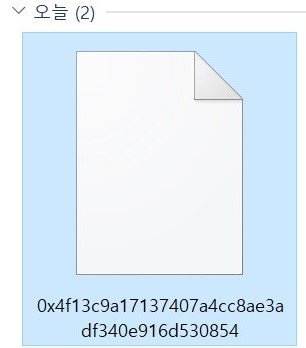1편 지갑 편에서 얻은 지갑주소로
채굴을 시작합니다.
우선 채굴프로그램은 바이러스로 인식될수 있으니 원도우 디펜더에
재외 폴더 목록을 등록하시는걸 추천드립니다.



flypool (ethermine)
기준으로 설명합니다.
접속후

다운로드 받는데... 뭐가 뭔지 모르겠다???
https://mega.nz/folder/iEo2Da4Y#on2DxjY3icmgfPokubgVNA
그래서 모아놨다 ㅋㅋㅋㅋㅋ
전부 다운받어서 설치, 압축풀기 해준다
압축풀기는 위 제외 목록에 들어간 폴더 안에 풀어주도록 하자

설치가 끝나면
start_miner 에서 우클릭 편집을 눌러주도록 하자

아무것도 건드리지 말고 우리가 건드릴건 이부분이다
EX)
PhoenixMiner.exe -pool ssl://eu1.ethermine.org:5555 -wal 0x008c26f3a2Ca8bdC11e5891e0278c9436B6F5d1E.Rig001
pool2는 굳이 필요 없다 지워주도록 하자
PhoenixMiner.exe -pool ssl://eu1.ethermine.org:5555 -wal 지갑주소.컴퓨터이름
지갑주소에
1편에서
생성 해둔 지갑주소를 넣고
. (빼먹지 말기)
컴퓨터이름 (맘대로해도상관없음 영어만)
EX) miner1
를 넣어준다.
모든 작업이 끝나고

ETH speed : ~~~~ 가 뜬다면 성공

취향에 맞는 에프터 버너 세팅 으로
꼭
전기 손실을 줄여주도록 하자
기본적인 참고 세팅은
접속하여

자신이 가지고 있는 그래픽 카드 위에 마우스를 올리면 기본적인 세팅이 나온다..
그 후 카드 수율별로 조정해주면 된다
채굴시에도 에프터 버너 만져도 상관 없슴
15~30분 후
에 접속후

자신에 계좌로 접속해보면
열심히 컴퓨터가 채굴하고 있는걸 볼 수 있을것이다
'정보' 카테고리의 다른 글
| 일본의 대학 서열을 알아보자 (0) | 2021.04.05 |
|---|---|
| 코 고시는 분 보세요! 코골이와 수면무호흡증 (0) | 2021.03.25 |
| 컴퓨터로 비트코인, 이더리움 채굴하기 1편 - 지갑 만들기 (1) | 2021.02.22 |
| 자동차 타이어 10년 쓰는 방법 (0) | 2021.02.19 |
| 꿀팁) 핸드폰 광고전화, 스팸 원천차단 하는법 (0) | 2020.12.10 |